Bagaimana untuk menambah widget kamera pada Samsung Galaxy

Kemas kini One UI 6 membolehkan pengguna menambah widget kamera pada telefon Samsung Galaxy untuk disesuaikan mengikut kehendak mereka.
Jika anda mempunyai sebarang jenis peranti Windows, hampir mustahil untuk anda tidak pernah menggunakan atau sekurang-kurangnya melihat OneDrive. Ia adalah perkhidmatan storan awan Microsoft yang datang secara lalai dalam Windows 10, dan yang boleh digunakan pada banyak peranti lain juga. Microsoft menyediakan aplikasi untuk OneDrive untuk kedua-dua peranti Android dan iOS, dan yang kedua adalah yang akan kita bincangkan dalam panduan ini. Jika anda ingin mengetahui tempat untuk mendapatkan dan cara memasang serta menyediakan OneDrive pada iPhone atau iPad anda, baca terus:
Kandungan
Cara memasang apl OneDrive daripada App Store
Jika anda belum mempunyai OneDrive pada iPhone atau iPad anda, anda boleh mendapatkannya daripada App Store dalam masa yang singkat. Buka App Store dan cari OneDrive dalam bar carian. Kemudian, setelah hasil carian muncul, ketik apl Microsoft OneDrive . Juga ambil perhatian bahawa jika anda membaca panduan ini pada iPhone atau iPad anda, anda juga boleh menggunakan pautan terus ini .

Mencari OneDrive dalam App Store
Selepas anda membuka halaman apl OneDrive dari App Store , ketik butang Pasang .

Memasang OneDrive pada iPhone
Tunggu apl OneDrive memuat turun dan memasang: anda boleh melihat kemajuan pada halaman apl.
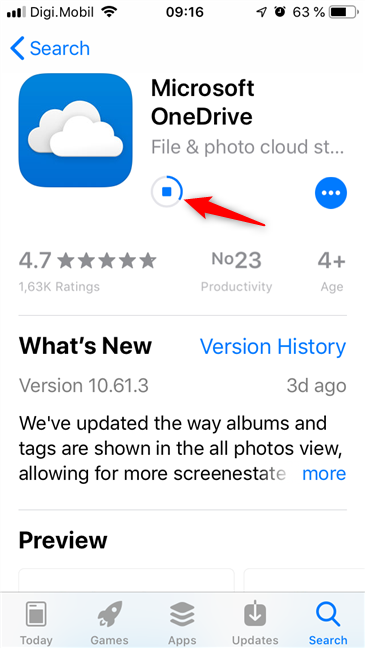
Menunggu OneDrive memuat turun dan memasang
Cara membuka apl OneDrive
Setelah iOS selesai memasang apl, anda mendapat pilihan untuk membuka apl OneDrive dengan segera.
Ketik butang Buka .

Membuka OneDrive daripada App Store
Walau bagaimanapun, anda tidak perlu kembali ke App Store setiap kali anda mahu membuka OneDrive. Anda boleh mengetik pintasannya daripada skrin utama iPhone atau iPad anda.

Membuka OneDrive daripada skrin utama iPhone
Bagaimana untuk menyediakan akaun Microsoft anda dalam OneDrive
Selepas anda membukanya buat kali pertama, apl OneDrive meminta anda melog masuk menggunakan akaun Microsoft anda atau buat akaun jika anda belum memilikinya.

Log masuk atau cipta akaun Microsoft baharu
Jika anda tidak mempunyai akaun Microsoft, ketik pada "Tidak mempunyai akaun? Daftar" di bahagian bawah skrin dan ikut arahan . Jika anda mempunyai akaun Microsoft, masukkan alamat e-mel atau nombor telefonnya yang berkaitan, dan kemudian tekan butang Seterusnya yang kelihatan seperti anak panah menunjuk ke kanan.

Log masuk ke OneDrive dengan alamat e-mel
Pada skrin berikut, lengkapkan proses log masuk, dengan mengesahkan diri anda sendiri. Langkah ini bergantung pada pilihan keselamatan yang anda dayakan dan cara anda memilih untuk mengesahkan.
Anda boleh memasukkan kata laluan akaun Microsoft anda atau anda boleh meluluskan permintaan log masuk anda daripada peranti lain yang memasang apl Microsoft Authenticator .
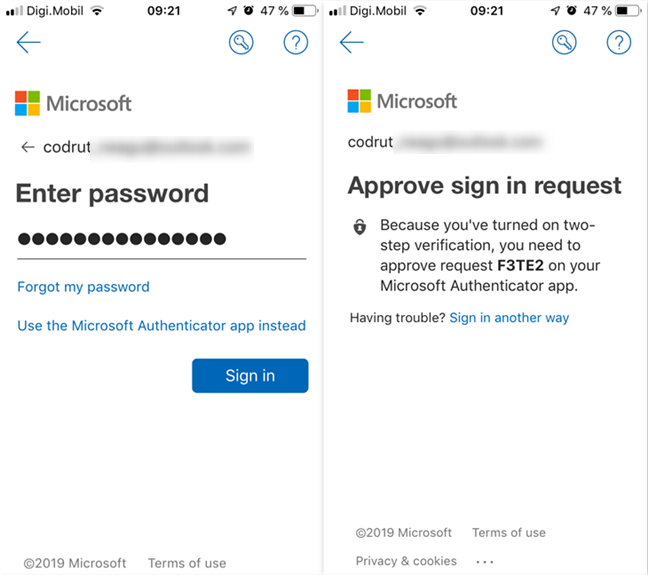
Mengesahkan ke dalam akaun Microsoft
Selepas anda log masuk, anda boleh melihat kandungan OneDrive anda.
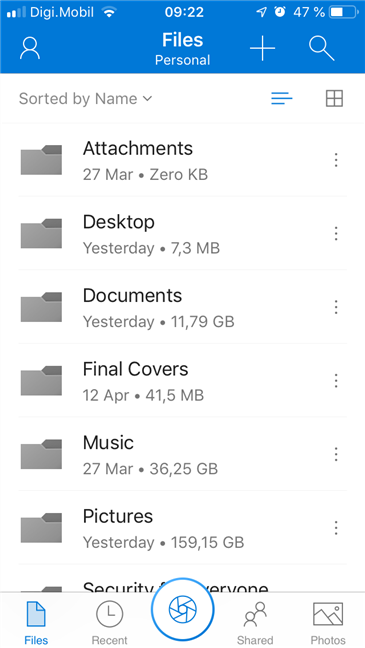
Apl OneDrive menunjukkan fail dan folder daripada akaun peribadi
Kini, semua yang perlu dilakukan ialah menyediakan aplikasi OneDrive anda untuk berfungsi seperti yang anda mahukan.
Cara mengkonfigurasi aplikasi OneDrive
Terdapat beberapa perkara yang boleh anda konfigurasikan dalam apl OneDrive untuk iOS, perkara yang boleh menjadikan hidup anda lebih mudah dan menjamin data awan anda dengan lebih baik. Dua ciri penting yang ditawarkan oleh aplikasi OneDrive untuk iPhone dan iPad adalah mengenai memuat naik foto anda secara automatik dan tentang melindungi akses kepada apl OneDrive dengan kod PIN tambahan.

Tetapan tersedia dalam apl OneDrive untuk iOS
Anda boleh mengetahui lebih lanjut dalam artikel ini:
Anda juga mungkin ingin mengetahui cara mengimbas dokumen, kad perniagaan, papan putih, dll dengan pantas dengan OneDrive untuk Android dan iPhone.
Adakah anda menggunakan OneDrive pada iPhone dan iPad anda?
Kini anda tahu tempat untuk mendapatkan dan cara menyediakan OneDrive pada iPhone dan iPad anda. Adakah anda menggunakan perkhidmatan storan awan ini untuk memastikan fail penting anda sentiasa boleh diakses dan disandarkan? Adakah anda lebih suka iCloud Apple atau perkhidmatan lain yang serupa daripada syarikat lain? Jangan teragak-agak untuk menggunakan bahagian komen di bawah.
Kemas kini One UI 6 membolehkan pengguna menambah widget kamera pada telefon Samsung Galaxy untuk disesuaikan mengikut kehendak mereka.
Dalam artikel berikut, kami akan membentangkan operasi asas untuk memulihkan data yang dipadam dalam Windows 7 dengan alat sokongan Recuva Portable. Dengan Mudah Alih Recuva, anda boleh menyimpannya pada mana-mana batang USB yang mudah, dan menggunakannya apabila diperlukan. Alat padat, ringkas, mudah digunakan dengan ciri berikut:
Jajarkan teks ke kiri, kanan, atau tengah dalam Microsoft Word. Wajarkan dan jajarkan teks secara menegak untuk hasil terbaik. Panduan lengkap untuk menyelaraskan teks.
Cara membuat folder baharu dalam Windows menggunakan menu klik kanan, File Explorer, papan kekunci atau baris arahan.
Secara teknikal, iPhone 4 boleh mengambil foto 5 Megapiksel dan video HDTV1280 x 720 atau hanya 720p. Sebagai contoh, fail video yang dirakam dengan iPhone sepanjang kira-kira 50 saat akan bersaiz melebihi 60MB...
Jika anda tidak perlu lagi menggunakan Galaxy AI pada telefon Samsung anda, anda boleh mematikannya dengan operasi yang sangat mudah. Berikut ialah arahan untuk mematikan Galaxy AI pada telefon Samsung.
Jika anda tidak perlu menggunakan sebarang aksara AI di Instagram, anda juga boleh memadamkannya dengan cepat. Berikut ialah panduan untuk mengalih keluar aksara AI di Instagram.
Simbol delta dalam Excel, juga dikenali sebagai simbol segitiga dalam Excel, banyak digunakan dalam jadual data statistik, menyatakan peningkatan atau penurunan nombor, atau sebarang data mengikut kehendak pengguna.
Selain berkongsi fail Helaian Google dengan semua helaian yang dipaparkan, pengguna boleh memilih untuk berkongsi kawasan data Helaian Google atau berkongsi helaian pada Helaian Google.
Pengguna juga boleh menyesuaikan untuk mematikan memori ChatGPT pada bila-bila masa yang mereka mahu, pada kedua-dua versi mudah alih dan komputer. Berikut ialah arahan untuk melumpuhkan storan ChatGPT.
Secara lalai, Kemas Kini Windows akan menyemak kemas kini secara automatik dan anda juga boleh melihat bila kemas kini terakhir dibuat. Berikut ialah arahan tentang cara melihat masa terakhir Windows dikemas kini.
Pada asasnya, operasi untuk memadam eSIM pada iPhone juga mudah untuk kami ikuti. Berikut ialah arahan untuk mengalih keluar eSIM pada iPhone.
Selain menyimpan Foto Langsung sebagai video pada iPhone, pengguna boleh menukar Foto Langsung kepada Boomerang pada iPhone dengan sangat mudah.
Banyak apl mendayakan SharePlay secara automatik apabila anda FaceTime, yang boleh menyebabkan anda secara tidak sengaja menekan butang yang salah dan merosakkan panggilan video yang anda buat.
Apabila anda mendayakan Klik untuk Lakukan, ciri ini berfungsi dan memahami teks atau imej yang anda klik dan kemudian membuat pertimbangan untuk menyediakan tindakan kontekstual yang berkaitan.
Menghidupkan lampu latar papan kekunci akan menjadikan papan kekunci bercahaya, berguna apabila beroperasi dalam keadaan cahaya malap atau menjadikan sudut permainan anda kelihatan lebih sejuk. Terdapat 4 cara untuk menghidupkan lampu papan kekunci komputer riba untuk anda pilih di bawah.
Terdapat banyak cara untuk memasuki Safe Mode pada Windows 10, sekiranya anda tidak dapat memasuki Windows dan masuk. Untuk memasuki Safe Mode Windows 10 semasa memulakan komputer anda, sila rujuk artikel di bawah dari WebTech360.
Grok AI kini telah mengembangkan penjana foto AInya untuk mengubah foto peribadi kepada gaya baharu, seperti mencipta foto gaya Studio Ghibli dengan filem animasi terkenal.
Google One AI Premium menawarkan percubaan percuma selama 1 bulan untuk pengguna mendaftar dan mengalami banyak ciri yang dinaik taraf seperti pembantu Gemini Advanced.
Bermula dengan iOS 18.4, Apple membenarkan pengguna memutuskan sama ada untuk menunjukkan carian terbaru dalam Safari.


















